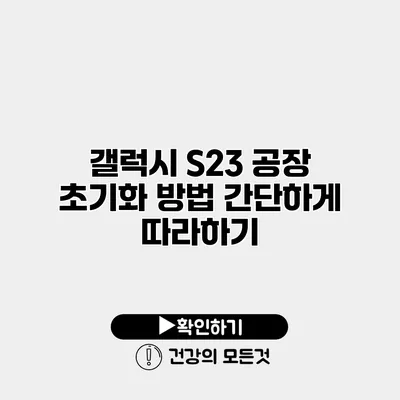상상해보세요. 스마트폰이 느려지고 오류가 발생하면, 그에 대한 해결책이 필요하죠? 갤럭시 S23 공장 초기화 방법을 알아두면 이 모든 문제를 간단히 해결할 수 있어요! 이번 포스트에서는 갤럭시 S23의 공장 초기화 방법을 간단하게 설명할게요.
✅ 삼성 Kies로 쉽게 초기화하는 방법을 알아보세요.
공장 초기화란 무엇인가요?
갤럭시 S23 공장 초기화는 사용자가 선택한 모든 데이터와 설정을 삭제하고, 기기를 처음 구입했을 때 상태로 되돌리는 과정입니다. 이러한 초기화 과정은 다음과 같은 상황에서 유용합니다:
- 스마트폰이 느려졌을 때: 앱이 자주 오류가 발생하거나 기기가 반응이 느려졌을 경우.
- 개인정보 보호: 기기를 판매 또는 양도하기 전에 개인정보를 삭제하기 위해서.
- 소프트웨어 문제 해결: 기기에서 소프트웨어 문제가 발생했을 때 해결할 수 있습니다.
공장 초기화의 이점
- 속도 개선: 기기가 빠르게 작동할 수 있도록 도움을 줍니다.
- 오류 수정: 앱의 충돌 또는 기타 소프트웨어 문제를 해결할 수 있습니다.
- 개인 정보 보호: 개인 데이터를 삭제하여 소프트웨어 리셋을 통해 보안성을 높일 수 있습니다.
✅ 갤럭시 데이터 백업을 쉽게 하는 법을 지금 알아보세요.
갤럭시 S23 공장 초기화의 준비 단계
공장 초기화를 하기 전에 꼭 확인해야 할 사항들이 있어요. 이 단계를 통해 데이터 손실을 방지할 수 있으니 잘 따라해보세요.
1. 데이터 백업
공장 초기화를 진행하기 전에 반드시 중요 데이터를 백업해야 해요. 중요한 데이터가 삭제될 수 있으니 주의해야겠죠? 백업 방법은 다음과 같습니다:
- 클라우드 백업: 삼성 클라우드, 구글 드라이브 등 사용.
- 컴퓨터 백업: USB 케이블을 통해 컴퓨터에 파일을 저장.
2. 배터리 잔량 확인
배터리가 남아있어야 초기화 중 기기가 꺼지는 것을 방지할 수 있어요. 최소 50% 이상의 배터리가 남아있는지 확인하세요.
✅ 갤럭시 S23를 안전하게 초기화하는 방법을 알아보세요.
갤럭시 S23 공장 초기화 방법
이제 본격적으로 갤럭시 S23의 공장 초기화 방법을 알아보겠습니다. 두 가지 방법을 소개할게요.
방법 1: 설정 메뉴에서 초기화하기
- 설정 앱을 열어요: 홈 화면에서 ‘설정’을 눌러보세요.
- 일반 관리 선택: ‘일반 관리’ 옵션을 선택해요.
- 초기화 선택: ‘초기화’ 섹션을 선택하고, ‘공장 데이터 초기화’를 선택하세요.
- 경고 메시지 확인: 초기화로 삭제될 데이터에 대한 경고 메시지가 뜨니 주의 깊게 읽어보세요.
- 초기화 진행하기: ‘초기화’ 버튼을 눌러주세요.
방법 2: 하드웨어 버튼을 통한 초기화
- 기기를 끄세요: 전원 버튼을 눌러 기기를 완전히 끕니다.
- 전원 버튼과 볼륨 업 버튼 함께 누르기: 전원 버튼과 볼륨 업 버튼을 동시에 길게 누르면, 삼성 로고가 나타납니다.
- 복구 모드로 진입: 로고가 나타나면 전원 버튼을 놓고, 볼륨 버튼을 계속 누르세요.
- 공장 초기화 선택: 복구 모드에서 볼륨 버튼으로 ‘Wipe data/factory reset’를 찾아서 선택 후 전원 버튼을 눌러 실행합니다.
- 초기화 확인: ‘Yes’를 선택하여 확인한 뒤, 초기화가 완료될 때까지 기다리세요.
공장 초기화 후의 단계
초기화가 완료되면, 기기가 재부팅되고 처음 사용 시 설정 과정이 시작됩니다. 이 과정에서 다음과 같은 사항을 할 수 있어요:
- 언어 및 지역 설정: 자신의 언어와 지역을 선택하세요.
- 구글 계정 로그인: 구글 계정으로 로그인하면 이전에 백업한 데이터를 복원할 수 있습니다.
- 기기 설정 마무리: 나머지 설정을 완료하고 사용을 시작하세요.
✅ 소액 결제 현금화의 위험성을 알고 안전하게 관리하세요.
주의사항
공장 초기화 전과 후에는 몇 가지 주의사항이 있어요. 이를 꼭 유념하세요.
- 초기화 중에는 기기를 만지지 마세요.
- 작업에 소요되는 시간이 다르므로, 인내심을 가지고 기다려야 해요.
- 초기화 전, 비밀번호나 보안 설정에 대한 사항들을 기록해 두세요.
| 단계 | 방법 | 설명 |
|---|---|---|
| 1 | 설정 메뉴 | 설정 > 일반 관리 > 초기화 메뉴에서 공장 초기화 진행 |
| 2 | 하드웨어 버튼 | 전원과 볼륨 업 버튼을 통해 복구 모드 진입 후 초기화 진행 |
결론
갤럭시 S23의 공장 초기화는 기기가 느려지거나 소프트웨어 문제를 해결하는 데 매우 유용한 방법입니다. 초기화를 진행하기 전에는 반드시 데이터를 백업하고, 배터리 상태를 확인하는 것이 중요하죠. 갤럭시 S23 공장 초기화 방법을 숙지하여 스마트폰 관리에 적극 활용해보세요. 이 과정은 어렵지 않으며, 기기를 새로운 상태로 되돌릴 수 있는 좋은 기회가 될 거예요!
자주 묻는 질문 Q&A
Q1: 갤럭시 S23 공장 초기화란 무엇인가요?
A1: 갤럭시 S23 공장 초기화는 모든 데이터와 설정을 삭제하고 기기를 처음 구입했을 때 상태로 되돌리는 과정입니다.
Q2: 공장 초기화 전에 어떤 준비를 해야 하나요?
A2: 초기화 전에 중요 데이터를 백업하고, 최소 50% 이상의 배터리가 남아있는지 확인해야 합니다.
Q3: 갤럭시 S23의 공장 초기화 방법은 무엇인가요?
A3: 설정 메뉴에서 ‘설정 > 일반 관리 > 초기화’를 선택하거나, 하드웨어 버튼을 통해 복구 모드에 들어가 ‘Wipe data/factory reset’을 선택하여 초기화할 수 있습니다.